Bezpečný informační systém, 8. díl – zabezpečujeme počítač pomocí otisku prstů
Problém nastává v případě běžných počítačů, které tento snímač neobsahují i zde je dostupné na trhu řešení v podobě USB čtečky otisků prstů Biometric Pod. Jedná se o nenápadné malé zařízení …
Problém nastává v případě běžných počítačů, které tento snímač neobsahují i zde je dostupné na trhu řešení v podobě USB čtečky otisků prstů Biometric Pod. Jedná se o nenápadné malé zařízení připevněné na konci USB kabelu.

Biometric Pod v provedení USB
Samotný snímač by nebyl až tak zajímavý nebýt programu OmniPass. Samotný Biopod pouze sejme otisk a předá jej softwaru ke zkoumání. Ten následně rozhodně, jestli je otisk shodný s originálem. Tímto způsobem je možné dělat dvě věci – vyplňovat hesla a šifrovat soubory. Myslíte, že je to málo? Uvidíme. Projdeme si běžný pracovní den s počítačem s OS Microsoft Windows XP a zkusíme, jak často jej využijeme.
Po spuštění počítače obvykle bývá člověk vyzván k zadání hesla pro přihlášení do svého profilu. (V jistém množství případů se nedostaneme ani tam, ale tuto alternativu nyní pomineme). Zde je první příležitost použít Biometric Pod. Jednoduše mohu kliknout na svého uživatele a potom přiložit prst na snímací destičku. V okénku vpravo nahoře se buď objeví červený otisk – přístup odepřen – nebo zelený jako potvrzení identity. Pokud jsem otiskl správný prst, je přihlášení zdárně za mnou.
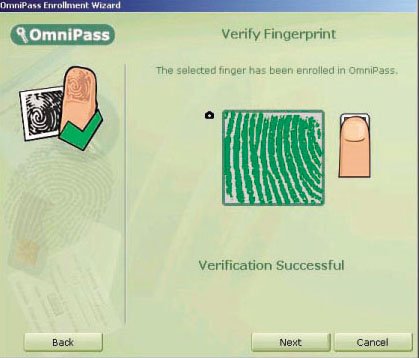
Program OmniPass pro čtení otisků prstů



